X
Nuestro equipo de editores e investigadores capacitados han sido autores de este artículo y lo han validado por su precisión y amplitud.
wikiHow's Content Management Team revisa cuidadosamente el trabajo de nuestro personal editorial para asegurar que cada artículo cumpla con nuestros altos estándares de calidad.
Este artículo ha sido visto 3801 veces.
Este wikiHow te enseñará a ver los textos, gráficos, e imágenes en un archivo de Pages, utilizando una computadora de escritorio. La aplicación Pages es exclusiva para macOS, pero aún así podrás tener una vista previa del archivo en Windows.
Pasos
Método 1
Método 1 de 2:Utilizar Windows
Método 1
-
1Abre la carpeta que contenga el archivo de Pages. Revisa los archivos en el explorador y localiza el archivo de Pages que quieras abrir.
-
2Haz clic derecho en el archivo de Pages. Esto abrirá las opciones de clic derecho en un menú desplegable.
-
3Haz clic en Renombrar en el menú de clic derecho. Esta opción te permitirá editar el nombre del archivo.
-
4Remplaza la extensión .pages con .zip. Borra la extensión Pages al final del nombre del documento, y reemplázala con la extensión Zip. Esto te permitirá abrir el contenido del archivo como un Zip.
- Si se te pide confirmar la decisión de cambiar la extensión, haz clic en Si.
-
5Haz clic derecho sobre el archivo. Esto abrirá el menú de clic derecho.
-
6Desliza el cursor sobre Abrir con en el menú de clic derecho. Aparecerá una lista de acciones recomendadas.
-
7Selecciona Explorador de Windows en el menú Abrir. Esto abrirá los contenidos del archivo Pages como un archivo Zip.
-
8Haz doble clic sobre Vista previa.Esta será un archivo de imagen JPG que mostrará una vista previa en alta resolución del archivo de Pages. Podrás ver todo el texto, los gráficos, y las imágenes en del archivo.Anuncio
Método 2
Método 2 de 2:Utilizar Mac
Método 2
-
1Abre la App Store en Mac. El ícono de la App Store luce como una "A" blanca en un círculo azul. Podrás encontrarla en la carpeta Aplicaciones.
-
2Haz clic en el recuadro Buscar. Se encuentra en la esquina superior derecha de la ventana de la App Store.
-
3Busca Pages en la App Store. Ingresa la palabra clave en el recuadro de búsqueda y presiona ↵ Enter en el teclado. Esto mostrará una lista con los resultados coincidentes en una nueva página.
-
4Haz clic en el botón OBTENER a lado de la aplicación Pages. Pages debe estar hasta arriba en los resultados de búsqueda.
-
5Haz clic en el botón verde INSTALAR APLICACIÓN. Esto descargará e instalará Pages en la Mac.
- Quizá se te pida confirmar la acción en una ventana emergente. En este caso, inicia sesión con tu Apple ID y contraseña para confirmar.
-
6Localiza el archivo de Pages en la computadora y haz doble clic sobre el. Esto abrirá el archivo en la aplicación Pages. Ahí podrás verlo y editarlo.Anuncio
Acerca de este wikiHow
Anuncio




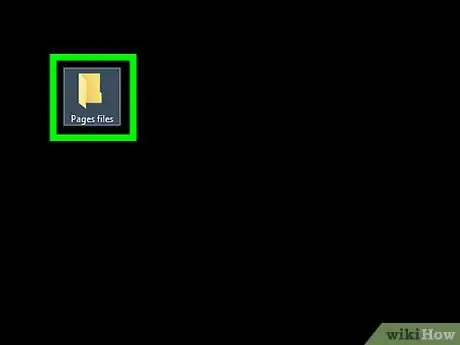
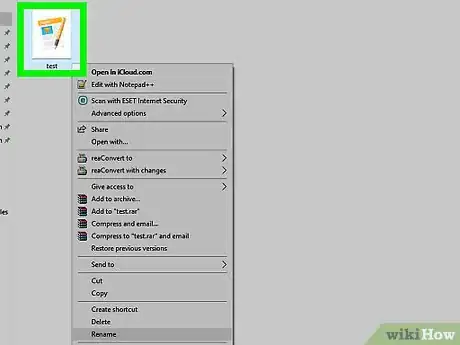
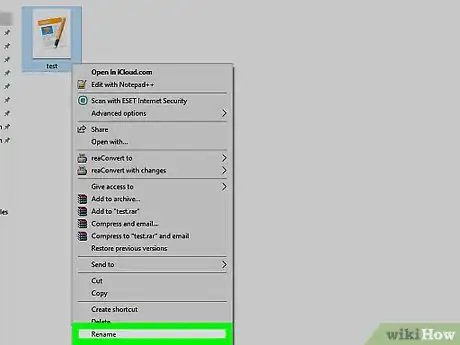
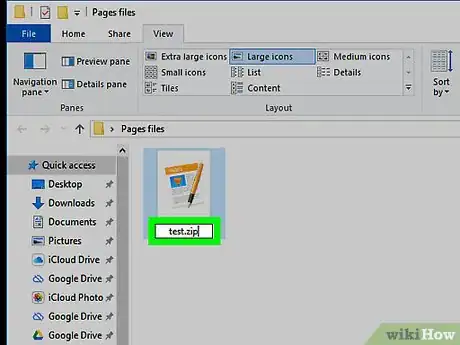
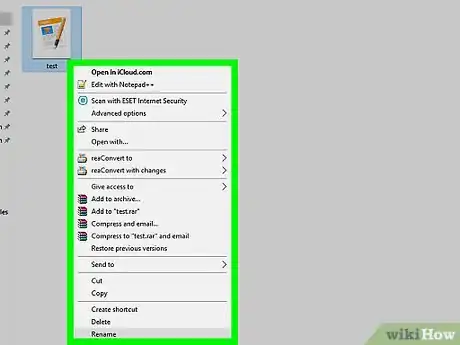
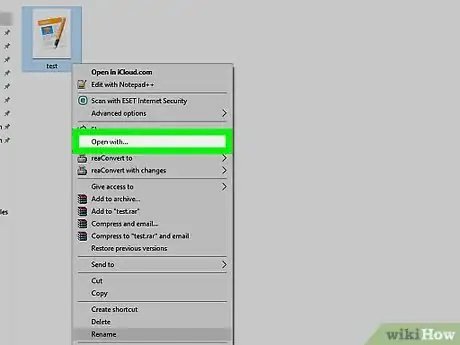
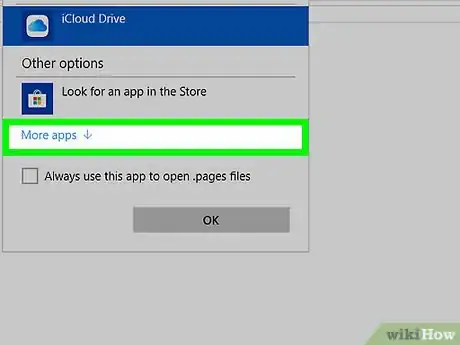
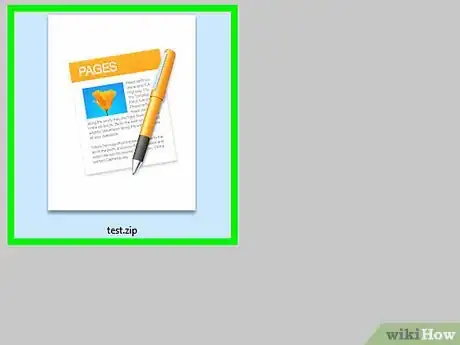
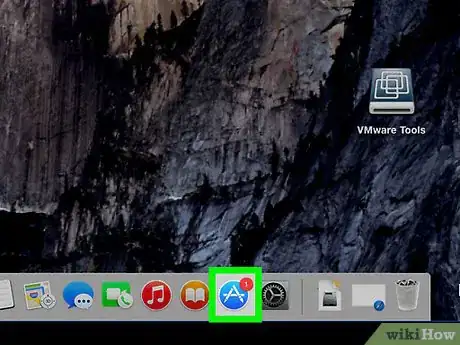
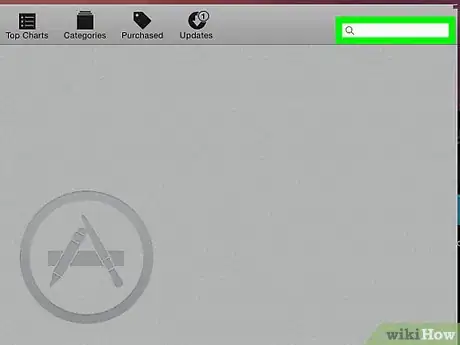
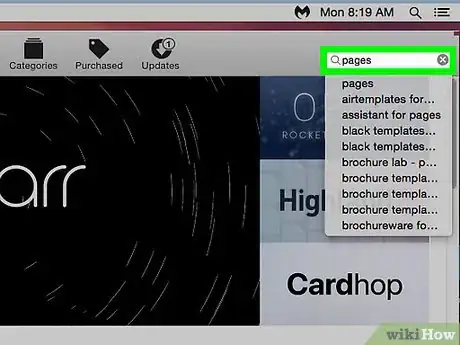
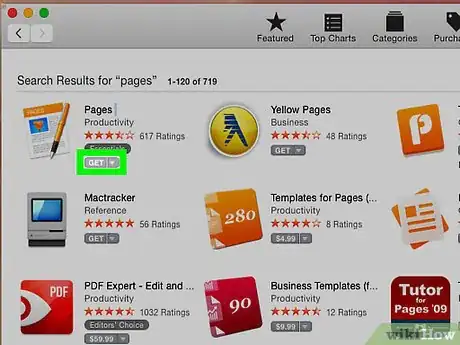
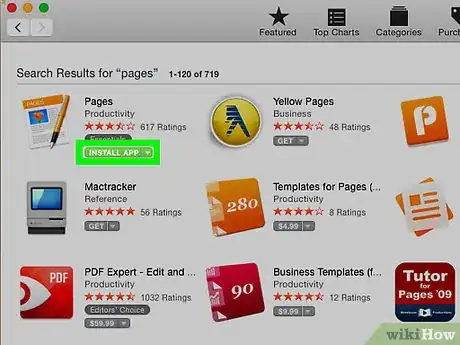
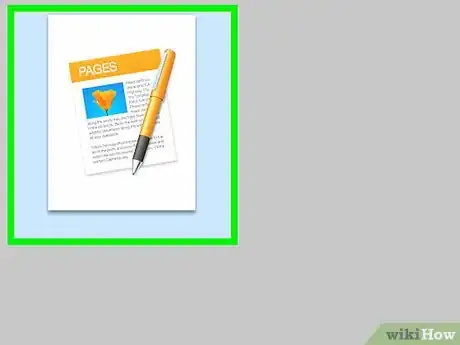



















wikiHow's Content Management Team revisa cuidadosamente el trabajo de nuestro personal editorial para asegurar que cada artículo cumpla con nuestros altos estándares de calidad. Este artículo ha sido visto 3801 veces.